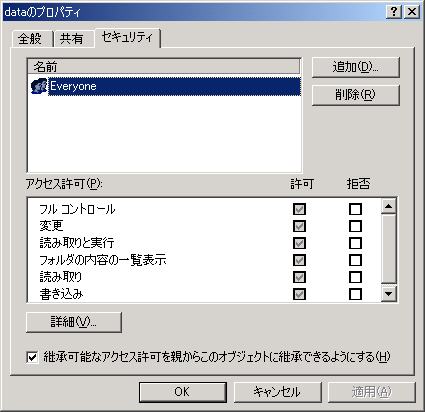 (図1)
(図1)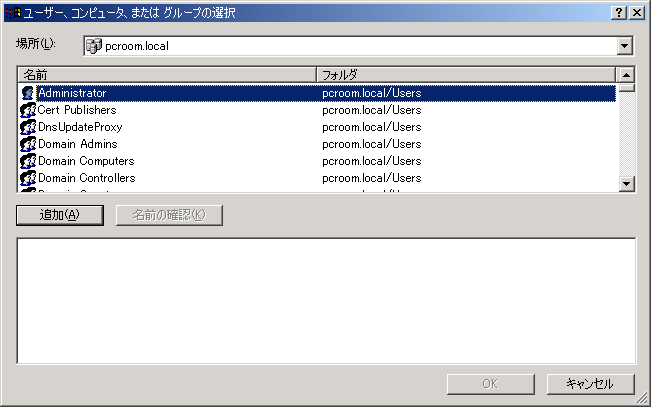 (図2)
(図2)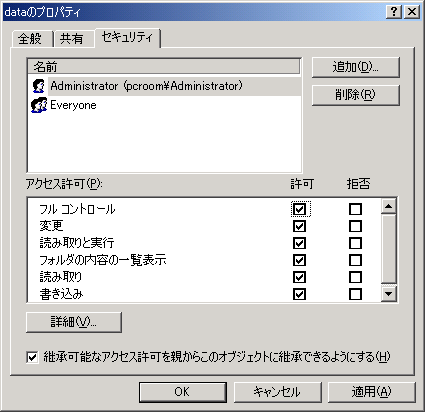 (図3)
(図3) (図4)
(図4)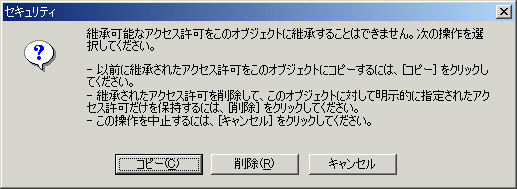 (図5)
(図5)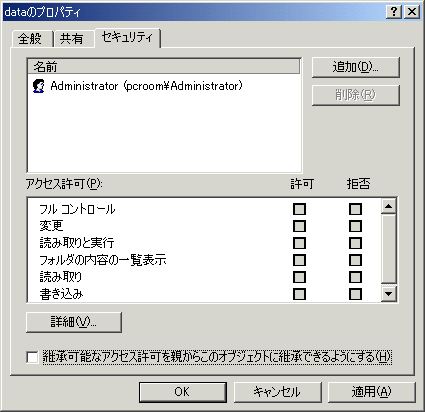 (図6)
(図6)
フォルダやファイルのアクセス許可の設定
ここではWindows2000におけるフォルダへのアクセス許可について挙げておきます。(Serverに限ったことではありませんので、Professionalでも同じです。ちなみに以下の画面はServerのものではなくてProfessionalのものです。)
NTFSでフォーマットされたドライブではフォルダやファイルは細かいアクセス許可を設定することができます。FAT32などでフォーマットされたディスクの場合はこのような設定はできません。必ずあらかじめファイル形式を NTFS にしておいてください。
例として「data」という名のフォルダを「Administrator」ユーザーだけがアクセスできるようにしてみます。
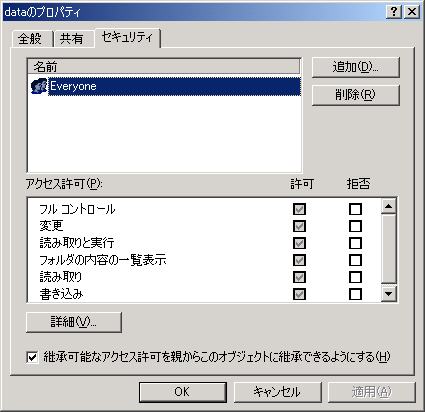 (図1)
(図1)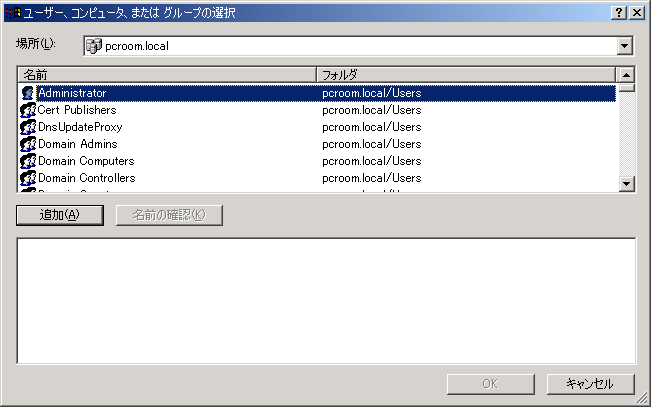 (図2)
(図2)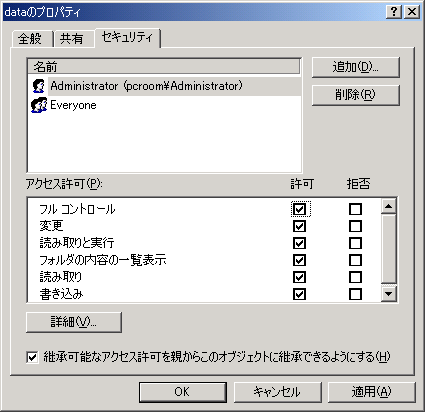 (図3)
(図3) (図4)
(図4)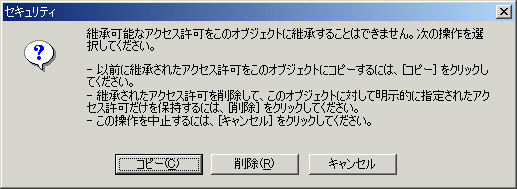 (図5)
(図5)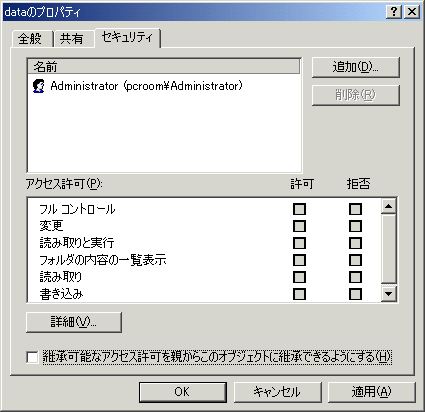 (図6)
(図6)
以上の操作で「data」フォルダがAdministratorというユーザーだけがアクセスできるようになった。ユーザー以外にもグループを指定することも出来る。この操作はかなり応用範囲が効くので、上手に利用すると良いでしょう。
また、この方法を応用すれば、たとえば1台のパソコンを何人ものユーザーで共用している場合など、特定なフォルダへのアクセスが制限できる。
一つの例として、Cドライブの「Documents and Settings」フォルダ内にある「All Users」フォルダの中の「スタート メニュー」フォルダの中にあるショートカットはそのパソコンを使うすべてのユーザーが共通で使うものである。たとえばあるユーザーがスタートメニュー内の「メモ帳」のショートカットをドラッグしてデスクトップに移動してしまうとスタートメニューの中から消えてしまう。そのままの状態で同じパソコンに別のユーザーがログオンするとスタートメニューの中から「メモ帳」のショートカットが消えてしまい、「メモ帳がない!」などと騒ぎになってしまう。そんな時に備えて「All Users」フォルダ内の「スタート メニュー」などに「読み取りと実行」だけのアクセス許可を設定しておけばショートカットのアイコンが消えてしまうことが防げる。